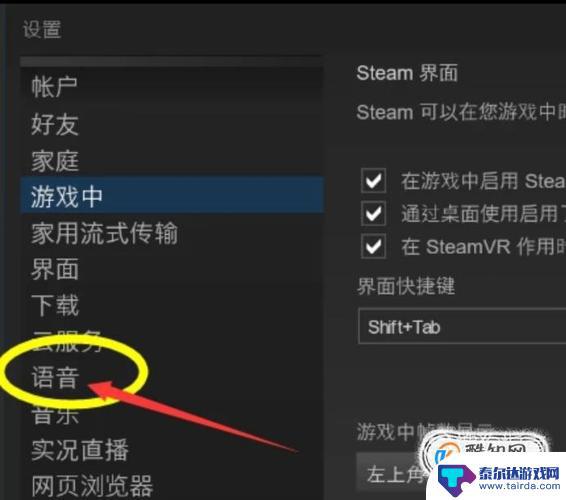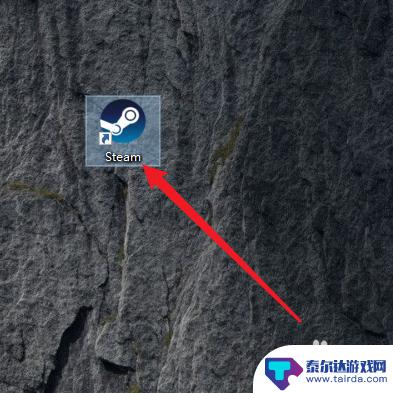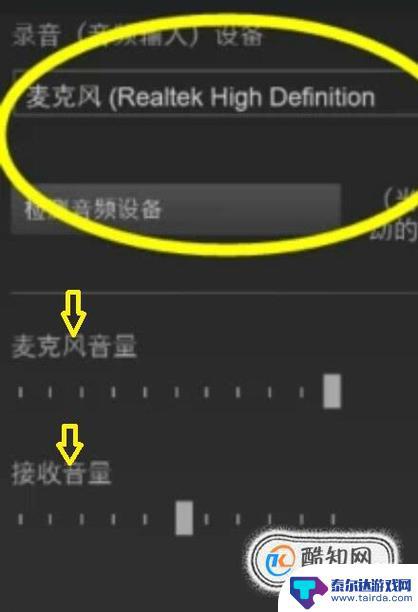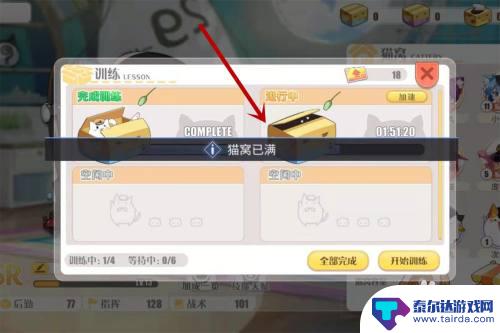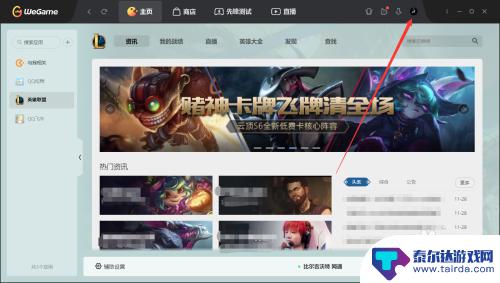steam更改音频 怎样在Steam游戏里改变语音声音
在玩Steam游戏的过程中,有时候我们可能会觉得游戏内的语音声音不够清晰或者不够符合自己的喜好,有没有办法在Steam游戏中改变语音声音呢?Steam提供了一些简单的方法来更改游戏内的音频设置,让我们能够根据自己的需求来调整语音声音的音量、质量和效果。接下来让我们一起来看看如何在Steam游戏里改变语音声音吧!
怎样在Steam游戏里改变语音声音
具体方法:
1.首先大开变声器,将偏好设置里面的,驱动模式设置为虚拟声卡模式。然后点击确定
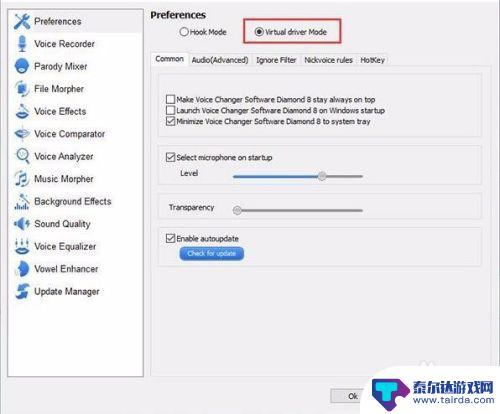
2.运行Steam-进入您的账号-点击Steam-打开Steam菜单-选择设置,运行设置窗口。
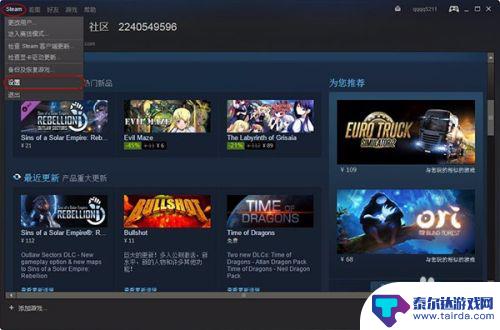
3. 在设置窗口中,进入语音菜单。 点击更改设备按钮,打开声音窗口。将AV开头的声卡设置为默认设备后点确定。
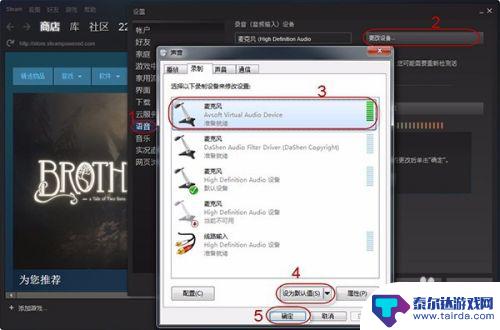
4.此时我们返回Steam的语音设置界面可以看到麦克风已经变成了AV开头的声卡,OK。我们点击确定。
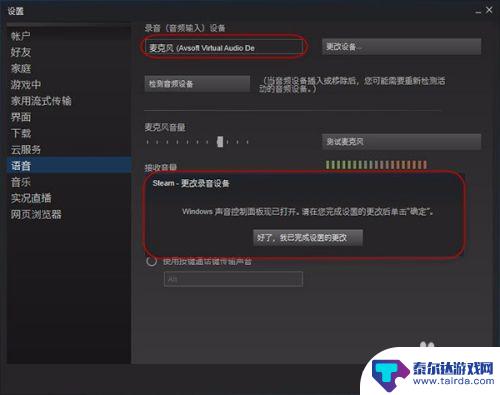
5.然后我们打开变声器在Steam里面发起通话即可,按照以上设置声音就可以变化了。

关于Steam更改音频的内容就介绍到这里了。请继续关注本站,我们将为您带来更多精彩的内容更新,助您享受更有趣的游戏体验!
相关攻略
-
为什么我的steam设置里没有语音 Steam玩游戏没有声音怎么办
为什么我的steam设置里没有语音,在使用Steam玩游戏时,有时我们可能会遇到一些问题,比如在设置中找不到语音选项,或者游戏没有声音的情况,这可能会影响到我们的游戏体验和沟通...
-
明日方舟这么换语音 如何更改明日方舟干员的语音
明日方舟是一款备受热爱者喜爱的策略类游戏,而干员的语音也是游戏中重要的一部分,尽管游戏提供了丰富多样的语音,但有时我们可能会想要尝试一些不同的声音来增加游戏的乐趣。如何更改明日...
-
steam改音乐 steam平台游戏中的音乐声音设置在哪里
Steam是一个广受欢迎的游戏平台,除了提供各种类型的游戏,它还允许玩家自定义游戏设置,包括音乐和声音,对于喜爱音乐的玩家来说,游戏中的音乐不仅可以增添游戏的乐趣,还可以营造出...
-
原神日本配音 原神手游日语配音修改教程
原神手游自推出以来备受玩家喜爱,而其中的日语配音更是让许多玩家为之倾倒,有些玩家可能希望尝试定制自己喜欢的声优的日语配音。在这篇文章中我们将为大家介绍原神手游日语配音的修改教程...
-
steam如何外放声音 Steam游戏没有声音怎么办
Steam作为一款广受欢迎的游戏平台,为玩家提供了丰富多样的游戏体验,有时候在游玩Steam游戏的过程中,可能会遇到游戏没有声音的问题。这种情况可能会让玩家感到困扰,影响到游戏...
-
steam怎么发起语音聊天 steam怎么和好友私聊
在Steam上进行语音聊天和私聊是一种非常方便的沟通方式,让玩家们可以更加便捷地交流和互动,要发起语音聊天,只需在好友列表中选择要进行通话的好友,然后点击他们的用户名并选择发起...
-
星露谷物语怎么把箱子拿起来 星露谷物语如何回收打造的箱子
在游戏星露谷物语中,玩家常常需要携带大量物品,而箱子便成为了必不可少的物品之一,很多玩家可能会遇到一个问题,就是不知道如何把箱子拿起来。拾取箱子非常简单,只需站在箱子旁边,按住...
-
梦幻西游手游天书试炼攻略 天书试炼1-3章通关技巧
在梦幻西游手游中,天书试炼是一项重要的挑战,需要玩家不断提升实力和技巧才能顺利通关,在天书试炼1-3章中,玩家需要面对各种强大的怪物和BOSS,同时还要解开各种谜题和机关。为了...
-
碧蓝航线怎么洗猫 碧蓝航线怎么清理船上的猫窝
在碧蓝航线这款游戏中,船上的猫窝是玩家们非常关注的一个环节,猫窝不仅可以增加游戏中的亲和度,还可以提升船只属性。碧蓝航线中的猫窝该如何清理呢?针对这个问题,玩家们可以通过一系列...
-
都市乱斗英雄联盟如何换号登录 英雄联盟如何切换账号
都市乱斗英雄联盟和英雄联盟是两款备受玩家喜爱的游戏,在游戏中有时候我们需要切换账号登录以便更好地享受游戏乐趣,对于都市乱斗英雄联盟来说,换号登录的方法并不复杂,只需要按照指引进...